最新の変更
ガイドの重要な変更は、このページに記載されます。変更点は、この右余白にあるように、新規または改訂されたテキストの横に黒い変更箇所は、この右余白に示されているように、新しいテキストまたは改訂されたテキストの横に黒いバーが表示されます。
2020 年 5 月 18 日 – DCS:スーパーキャリア・オペレーション・ガイドの初版発行。
23 May 2020 – Overhead Break および Case III セクションの図を更新。
マイルで「グライドスロープ上」を表示するよう更新。
2020 年 5 月 24 日 Adm Kuznetsov ニミッツ級空母のニミッツ級の defensive systems.
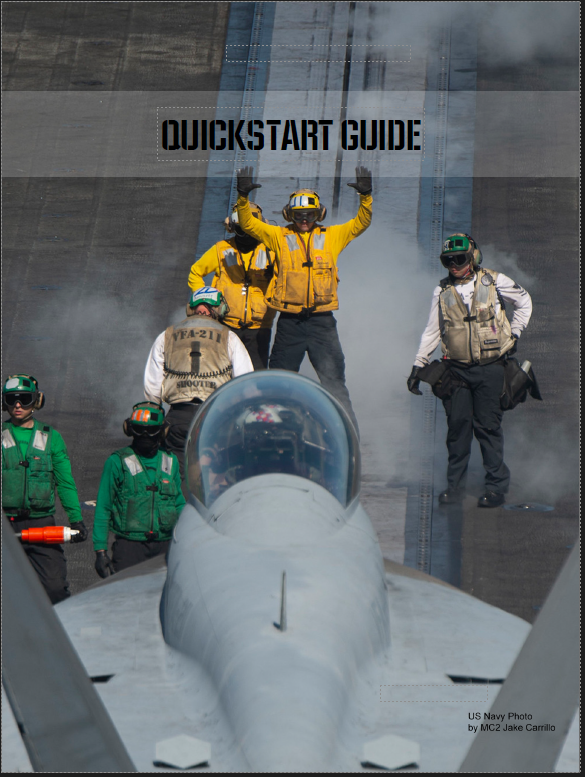
このモジュールのインストール方法は?
DCS: Supercarrierを購入後、DCS Worldを初めて起動したら、まず、モジュールをインストールします。
そのためには、メインメニューページの上部にあるモジュールマネージャーを選択してください:

選択されると、モジュールマネージャーは自動的にDCS: Supercarrierをインストールするよう促します。
モジュールがインストールされたことを確認するには?
DCS:Supercarrierがインストールされ、メインメニューページの下にアイコンが表示されているはずです。
メニューページの下部にアイコンが表示されているはずです。アイコンを見つけるには、アイコンバーの端にある左右の矢印を使用する必要があるかもしれません。このアイコンをメインメニューの壁紙として選択することができます。
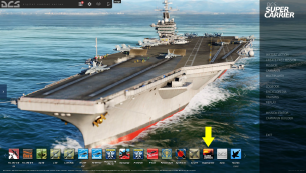
スーパーキャリアのミッションはどのように選択するのですか?
スーパーキャリアに関するすべてのミッションは、機体ミッションの中にあります。スーパーキャリア
ミッション・リストはありません。例:スーパーキャリアで運用されるF/A-18Cホーネットのミッションを選択する場合、 メインメニューページからミッションを選択し、F/A-18Cを選択します。
黒海とペルシャ湾の両方のマップのホーネットスーパーキャリアミッションが含まれています:
- コールドスタート
- カタパルトからの発進
- ケースI リカバリー(昼間の着陸)
- ケースII リカバリー(視界不良)
- ケースIII リカバリー(夜間着陸)
まずは、”Mission Qualification – Supercarrier Launch “ミッションを選択してください。これによりカタパルト1に接続され、準備完了となる。

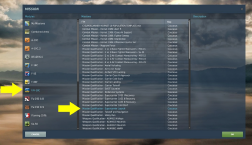
独自のミッションを作成する
付属の慣熟ミッションをマスターしたら、ミッションエディターを使って独自のミッションを作成することもできます。
ミッションエディターを使って自分のミッションを作成することもできます。ここでは、スーパーキャリアーを追加するための基本的な方法を説明します。
メインメニューからミッションエディターを選択する。
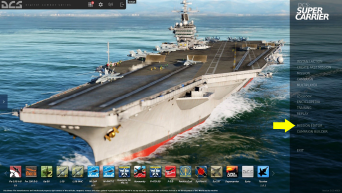
次に、Create New Missionを選択する。
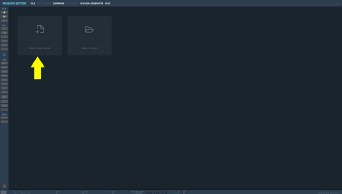
次のステップは、キャンバスとして使用したい地図と、参加する国を選択することです。この例では、ペルシャ湾の地図を選びました。の国を青と赤の側に配置しました。準備ができたら、右下の緑色のOKボタンボタンを押します。

ミッションエディター(ME)へようこそ!これは強力なシステムですが、複雑でもあります。ミッションにスーパーキャリアを追加するための基本を説明しましょう。MEの左側にあるツールバーから MEの左側にあるツールバーから、船のアイコンを選択する。これを選択すると、MEの右側に海軍グループのオプションが表示される。が表示される。スーパーキャリアを選択するには
- 国を米国に選択
- SType を CVN-71 Theodore Roosevelt に選択する。マウスでMEの任意の海域をクリックし、開始位置を作成する。
設定したら、MEの任意の海域をマウスで左クリックし、その海域をスタート地点とする。
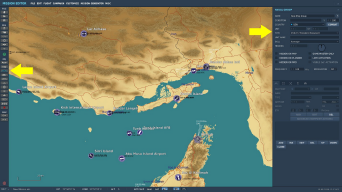
スーパーキャリアの位置は、防空兵器の索敵(黄色)と交戦(赤色)のサークルが周囲にある、様式化されたアイコンとして表示されます。
ADDボタンを選択した状態で、マップ上でもう一度左クリックすると、スーパーキャリアーの最初の航行ポイントが設定されます。続けてマウスの左ボタンをクリックすると、さらに航行ポイントが追加され、スーパーキャリアがたどるルートが作成されます。
ADDボタンの右にあるEDITボタンを選択すると、ナビゲーションポイント上でマウスの左ボタンをクリックし、新しい場所にドラッグするなどして編集することができます。航行ポイントを選択した状態で、スーパーキャリアの速度を調整することができます。無風の場合、速度は20~30ノットが最適です。
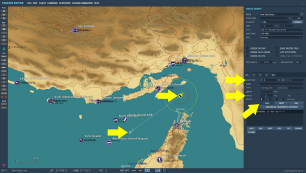
スーパーキャリアーを配置したら、F/A-18Cホーネットをミッションに追加し、最初のウェイポイントを空母の横に配置します。そして、タイプウェイポイントリストから最初のウェイポイントを設定し、カタパルト(滑走路から離陸)からスタートさせたり、パーキングスポットで準備完了からスタートさせたり、パーキングエリアの寒くて暗い機体からスタートさせたりすることができる。
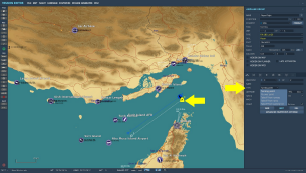
これは、あなたが始めるための簡単な概要でした。より詳細な情報は、DCS: Worldのマニュアルにあります:
- • TACANチャンネル設定
- • ICLSチャンネル設定
- • 交戦ルールの設定
- • 風向・風速を含む気象条件の設定
- • 無線周波数の設定
カタパルトスタート
前述したように、ミッションデザイナーは航空機をカタパルトでスタートさせるか、駐機位置のいずれかでスタートさせるかを選択できます。パーキングロケーションのいずれかからスタートさせることができる。カタパルトでスタートする場合は、甲板クルーに敬礼コマンドを送るだけでよい。デッキクルーに敬礼コマンドを送るだけです。これは、左Shift + 左Control + Sのキーコマンドで行えます。S を押すか、あるいはF11を選択。
前述したように、ミッションデザイナーは航空機をカタパルトでスタートさせるか、駐機位置のいずれかでスタートさせるかを選択できます。パーキングロケーションのいずれかからスタートさせることができる。カタパルトでスタートする場合は、甲板クルーに敬礼コマンドを送るだけでよい。デッキクルーに敬礼コマンドを送るだけです。これは、左Shift + 左Control + Sのキーコマンドで行えます。S を押すか、あるいはF11を選択。
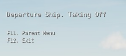
F8を選択。グランドクルー…
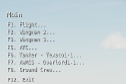
F6を選択 敬礼
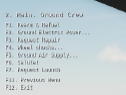
カタパルトへのタクシー
寒くて真っ暗な機体、あるいは出発準備の整った機体で駐機場に到着したら、離陸用のカタパルトまでタキシングする必要がある。スーパーキャリアには4つのカタパルトがある。

各カタパルトの背後にはジェットブラストディフレクター(JBD)がある。カタパルトにタキシングするときは、カタパルトの真後ろから接近するようにタキシングし、カタパルトのタキシング・ディレクター(黄色いシャツ)が指示するまでゆっくりと前進する。

他の航空機の発進状況によっては、すぐに発進できないこともある。カタパルトの準備ができ次第、タクシーディレクターがあなたをカタパルトに乗せます。
カタパルトへのフックアップ手順については、以下のLaunch Operations のセクションで詳しく説明している。
ボートに戻る
回収(着艇)作業は進水よりも複雑です。これらについては、以下の Recovery Operations のセクションで詳しく説明します。
安全に楽しく飛びましょう
これでDCS:スーパーキャリアを使いこなしていただけると幸いです。以下のセクションでは、打上げ、そしてより重要な回収操作について詳しく説明しています。また、着陸シグナルオフィサー(LSO)ステーションや着陸採点など、モジュールの他の要素についても説明しています。
これでDCS:スーパーキャリアを使いこなしていただけると幸いです。以下のセクションでは、打上げ、そしてより重要な回収操作について詳しく説明しています。また、着陸シグナルオフィサー(LSO)ステーションや着陸採点など、モジュールの他の要素についても説明しています。